Освоение элементарных приемов работы с элементами программы и ее электронными компонентами. Практическая работа 1. Практическая работа 1 Освоение элементарных приемов работы с элементами программы и ее электронными компонентами
 Скачать 158.03 Kb. Скачать 158.03 Kb.
|
|
Практическая работа №1 Освоение элементарных приемов работы с элементами программы и ее электронными компонентами Основные теоретические сведения. Программа EWB создана в 1989 г. канадской фирмой Interactive Image Technologies для схемотехнического моделирования аналоговых и цифровых радиоэлектронных устройств различного назначения. Существует несколько программ подобного рода (System View, Wicro-Cap, DesignLab, Aplac и др.), однако EWB отличается тем, что она позволяет использовать КИП, по внешнему виду, органам управления и характеристикам максимально приближенные к их промышленным аналогам. Все описания на английском языке. Схема составляется из библиотек компонентов или путем изменения уже готовых схем. Выделение элемента – щелчок левой кнопки мыши. Удаление – клавишаDel или соответствующая команда контекстного меню. При составлении схемы и ее упрощения путем оформления подсхем моделирование ее работы начинается щелчком выключателя. Используемые тип файлов - .ewb. Эти файлы обычно находятся в каталоге Samples. Например, файл Rs-ff.ewb содержит схему RS-триггера на логических элементах ИЛИ-НЕ. Структура окна. 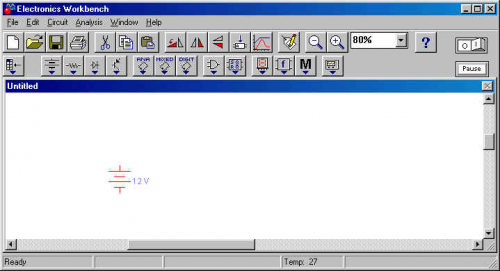 Рис.1. Основные элементы интерфейса программы EWB 5.0 Основную, центральную часть окна приложения занимает рабочая область, в которой собирается и тестируется электронная схема. Над рабочей областью расположена панель кнопок. С помощью кнопок, имеющихся на этой панели, можно изменять содержимое окна набора компонентов. Изображения на кнопках показывают, какие типы компонентов появятся в наборе при нажатии соответствующей кнопки. Справа в этом же ряду расположен переключатель, позволяющий включать и выключать собранную схему. Переключение осуществляется с помощью щелчка мышью на переключателе. Над иконками приборов расположено меню. Система меню Главное меню программы включает в себя: File Revent to Saved… - стирание всех изменений, внесенных в текущем сеансе редактирования и восстановление схемы в первоначальном виде; Edit Copy as Bitmap – выделение, указанная область помещается в буфер обмена; Circuit- для подготовки схем и задания параметров моделирования; Analysis – задание параметров моделирования Window: Arrange – исправление искажения изображений компонентов, соединительных проводников и перезапись экрана, Circuit – вывод схемы на передний план, Description - вывод на передний план описания схемы или окна-ярлыка; Help - стандартный для Windows. После нажатия на элемент схемы на клавишу F1 – открывается окно Справки с описанием данного элемента. Таблица 1. Меню пиктограмм
Задание: Откройте файл Rs-ff.ewb, сохраните его в свою папку (File – Save as…). Попробуйте изменить элементы схемы – передвинуть, повернуть, изменить свойства (правая кнопка мыши – Component Properties). Сохраните измененный файл Rs-ff_my.ewb в свою папку. Основные приемы работы в Electronics Workbench В Electronics Workbench сборка схемы осуществляется в рабочей области. Электронные компоненты для сборки схемы берутся из меню, содержащего набор компонентов. Содержимое набора компонентов можно изменить нажатием соответствующих кнопок, расположенных непосредственно над окнами. Чтобы переместить требуемый компонент в рабочую область, нужно поместить на него курсор и нажать левую клавишу мыши. Затем, удерживая клавишу в нажатом состоянии, "перетащить" элемент, двигая мышь, в требуемое положение в рабочей области и отпустить клавишу. Чтобы осуществить какие-либо операции над элементом его необходимо выделить. Выделение элемента осуществляется щелчком мыши на элементе, при этом он окрашивается в красный цвет. Если необходимо повернуть элемент, нужно сначала его выделить, а затем использовать комбинацию клавиш [Ctrl+R], нажатие которых приводит к повороту элемента на 90°. Для удаления элемента его также необходимо сначала выделить, а затем нажать клавишу [Del] и в ответ на запрос о подтверждении удаления нажать кнопку подтверждения или отмены удаления. Все электронные компоненты характеризуются своими параметрами, определяющими их поведение в схеме. Чтобы задать эти параметры нужно дважды щелкнуть мышью на нужном элементе, в результате чего появится диалоговое окно, в котором необходимо выбрать или записать требуемые параметры и закрыть его нажатием кнопки "Ok". Чтобы соединить между собой выводы элементов подведите курсор к нужному выводу, при этом, если к этому выводу действительно можно подсоединить проводник, на нем появится маленький черный кружок. При появлении кружка нажмите левую клавишу мыши и, не отпуская ее, протащите курсор к другому выводу. Когда на другом выводе тоже появится черный кружок, отпустите клавишу, и эти выводы автоматически будут соединены проводником. Если вывод элемента нужно подсоединить к уже имеющемуся проводнику, то подведите курсор мыши при нажатой клавише к этому проводнику, при этом также в том месте, где можно сделать подсоединение появится маленькая окружность. В этот момент отпустите клавишу, и в схеме автоматически образуется проводящее соединение между проводниками, обозначенное черным кружком. Основные компоненты 1. Источник постоянного напряжения Находится в наборе Источники сигналов. Этот элемент представляет собой модель идеального источника напряжения, поддерживающего на своих выводах постоянное напряжение заданной величины. Величина напряжения может задаваться разработчиком двойным щелчком мыши на элементе и записью в диалоговом окне требуемого значения. 2. Лампочка накаливания Находится в наборе Индикаторные устройства. Этот элемент моделирует обычную лампу накаливания и может находиться в трех состояниях: выключенном, включенном и перегоревшем. Поведение элемента характеризуется двумя параметрами: мощностью и максимально допустимым напряжением. Ввести нужные параметры можно двойным щелчком мыши на элементе. После этого появляется диалоговое окно. Введите требуемые параметры и закройте диалоговое окно щелчком на кнопке "Ok". При работе схемы элемент будет находиться в выключенном состоянии, если приложенное к нему напряжение не превышает половины максимального напряжения. Если приложенное напряжение находится в интервале от половины максимального напряжения до уровня максимального напряжения, элемент находится во включенном состоянии. При превышении приложенным напряжением заданного максимального напряжения элемент переходит вперегоревшее состояние. 3. Заземление Находится в наборе Источники сигналов. В схеме, собранной с помощью Electronics Workbench, как и практически для любой реальной схемы, требуется указать точку нулевого потенциала, относительно которой определяются напряжения во всех других точках схемы. Именно для этой цели служит элемент заземление. Его единственный вывод подключается к той точке схемы, потенциал которой принимается равным нулю. Допускается и даже целесообразно, особенно для сложных схем, использовать несколько элементов заземления. При этом считается, что все точки, к которым подсоединены заземления, имеют один общий потенциал, равный нулю. 4. Точка - соединитель Находится в наборе Источники сигналов. Основным свойством точки-соединителя является то, что вы можете подсоединять к ней проводники. Подсоединять проводники к точке можно слева, справа, сверху и снизу, то есть существует всего четыре места подсоединения проводников к одной точке и, следовательно, в одной точке могут соединяться не более четырех проводников. Для реализации такого подсоединения нужно подвести проводник при нажатой клавише мыши к соответствующей стороне точки, при этом около точки появляется маленький черный кружок. Отпуская в этот момент левую клавишу мыши, получаем требуемое подсоединение. 5. Переключатель Находится в наборе Пассивные компоненты и коммутационные устройства . Этот переключатель допускает два возможных положения, в которых один общий вход соединяется с одним из двух возможных выходов. По умолчанию переключение осуществляется клавишей [Space]. Чтобы назначить какому-либо переключателю другую клавишу, нужно дважды щелкнуть мышью на этом переключателе, ввести требуемый символ в появившемся диалоговом окне и нажатием кнопки "Ok" подтвердить сделанный выбор. После этого переключение данного переключателя будет осуществляться с помощью выбранной клавиши. 6. Динамик Находится в наборе Индикаторные устройства. Этот элемент издает гудок заданной частоты, если приложенное к его выводам напряжение превышает установленный уровень напряжения. Значения порогового напряжения и частоты издаваемого сигнала можно задать в диалоговом окне, появляющемся при двойном щелчке мыши на элементе. 7. Вольтметр Находится в наборе Индикаторные устройства. Этот элемент показывает напряжение, приложенное к его выводам. Одна из сторон этого элемента выделена утолщенной линией. Если напряжение, приложенное к выводам таково, что потенциал на выводе, находящемся с не выделенной стороны, больше потенциала на выводе, находящемся с выделенной стороны, то знак напряжения, показываемого вольтметром, будет положительным. В противном случае знак индицируемого напряжения будет отрицательным. 8. Амперметр Находится в наборе Индикаторные устройства. Этот элемент показывает величину тока, протекающего через его выводы. Одна из сторон этого элемента выделена утолщенной линией. Если направление тока, протекающего через выводы элемента, совпадает с направлением от не выделенной стороны к выделенной стороне, то знак величины индицируемого тока будет положительным. В противном случае знак будет отрицательным. 9. Резистор Находится в наборе Источники сигналов. Этот элемент представляет собой один из наиболее широко используемых компонентов электронных схем. Величина сопротивления резистора задается разработчиком в диалоговом окне, появляющемся при двойном щелчке мыши на элементе. Простейшие электрические цепи Простейшая электрическая цепь состоит из источника и приемника электрической энергии. В качестве простейшего источника электрической энергии может служить источник постоянного напряжения, например, батарейка. Приемником электрической энергии обычно служит устройство, преобразующее энергию электрического тока в другой вид энергии, например, в световую энергию в электрической лампочке, или в энергию акустических волн в динамике. Чтобы обеспечить протекание тока через приемник, необходимо образовать замкнутый контур, по которому течет ток. Для этого необходимо один вывод приемника электрической энергии подсоединить к отрицательному выводу батарейки, а другой к положительному выводу. Простейший способ управления прохождением тока по цепи заключается в замыкании и размыкании контура цепи с помощью переключателя. Размыкание контура цепи приводит к разрыву цепи, вследствие чего ток становится равным нулю. Замыкание цепи обеспечивает путь для прохождения по цепи тока, величина которого определяется приложенным напряжением и сопротивлением цепи согласно закону Ома. |
